温馨提示:这篇文章已超过447天没有更新,请注意相关的内容是否还可用!
摘要:Win10打印机拒绝访问问题可以通过多种策略解决。检查打印机是否已正确连接并开启。确保打印机驱动程序已安装并更新到最新版本。如果问题仍然存在,可以尝试重置打印机端口或更改防火墙设置以允许打印机访问。检查打印机的共享设置也是解决此问题的关键。遵循这些策略,大部分Win10打印机拒绝访问的问题都能得到有效解决。
确认打印机是否已经正确连接到电脑并开启,确保已经安装了正确的打印机驱动程序并且更新到了最新版本,检查打印机的共享设置,确保其他用户有权限访问这台打印机,如果问题仍然存在,可以尝试重启电脑和打印机,重新连接并测试打印功能。
当遇到共享打印机拒绝访问的提示:“无法访问,你可能没有权限使用网络资源,请与这台服务器的管理员联系”时,这可能是由于Windows的本地安全设置导致的,默认情况下,Windows要求通过网络访问的用户采用来宾方式,并且在“安全策略”中禁止Guest用户通过网络访问系统,这两条相互矛盾的安全策略导致了其他用户无法通过网络访问使用Windows的计算机。
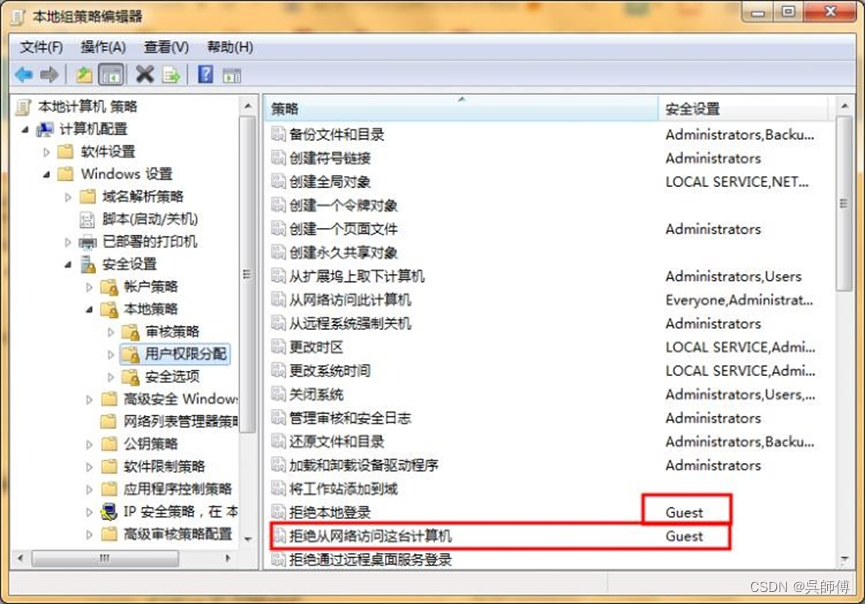
为了解决这个问题,你可以采取以下步骤:
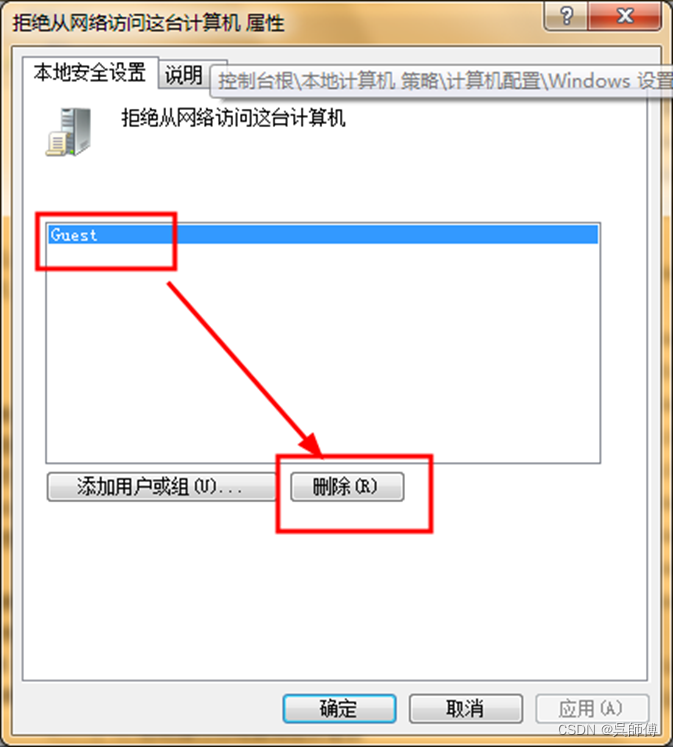
1、解除对Guest账号的限制:点击“开始→运行”,在“运行”对话框中输入“gpedit.msc”,打开组策略编辑器,然后依次选择“计算机配置→Windows设置→安全设置→本地策略→用户权利指派”,双击“拒绝从网络访问这台计算机”策略,并从其中删除“Guest”账号。

2、更改网络访问模式:继续打开组策略编辑器,依次选择“计算机配置→Windows设置→安全设置→本地策略→安全选项”,然后双击“网络访问:本地账号的共享和安全模式”策略,将默认设置“仅来宾-本地用户以来宾身份验证”更改为“经典:本地用户以自己的身份验证”。
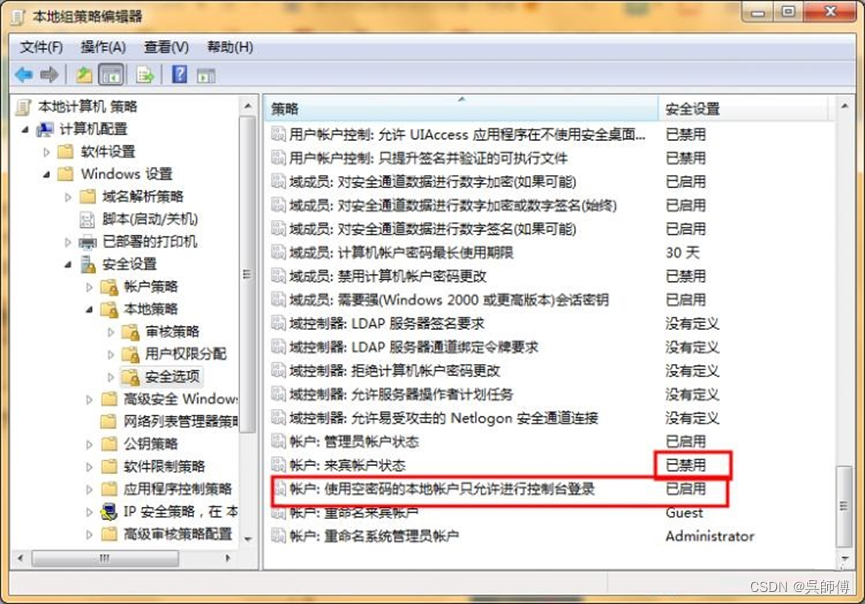
3、修改空密码账户的设置:在“安全选项”中,将“使用空密码的本地账户只允许控制台登录”策略改为已禁用。
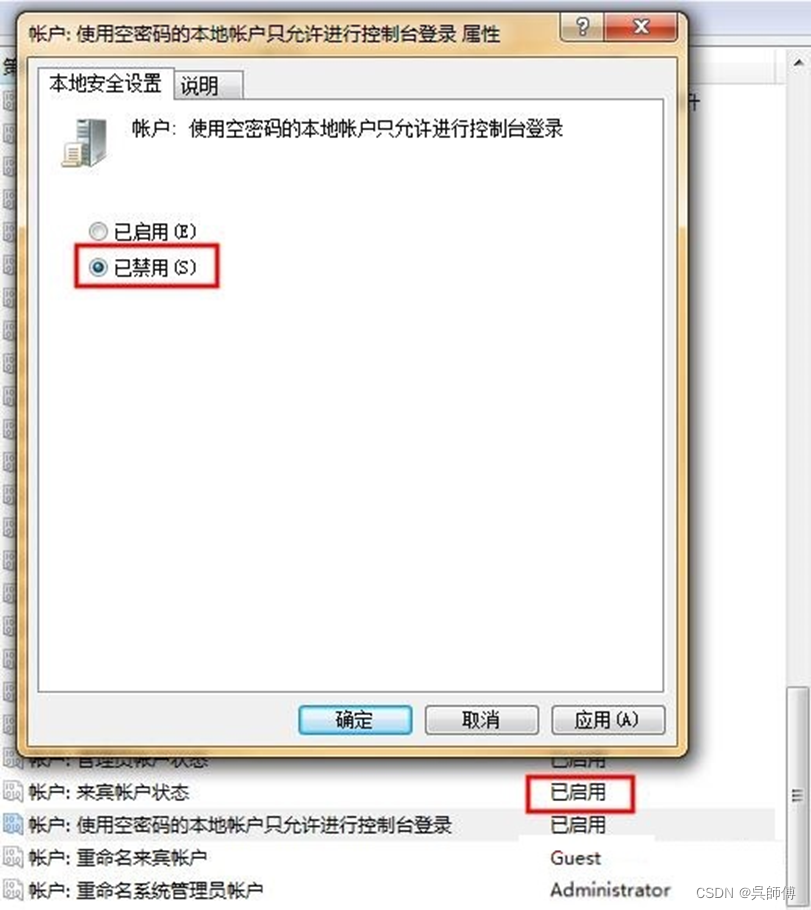
完成以上步骤后,其他用户应该就能通过网络访问使用你的Windows系统的计算机了,希望这些解决方案能帮助你顺利解决打印机问题!
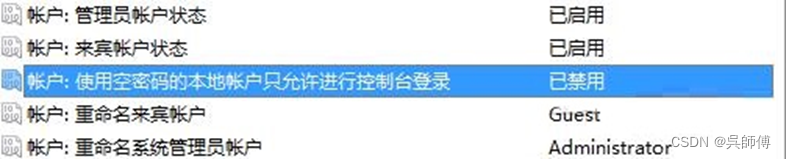






还没有评论,来说两句吧...